电脑出现问题了无法进入系统怎么办?电脑出现问题的原因有很多,我们可以让电脑进安全模式,希望能帮到你排查出问题和找到解决方法。具体要求怎么进入呢?接下里我们一起进入看看。
很多小伙伴都想了解关于安全模式的内容,为了更好的帮助大家了解安全模式,今天小编将分享一个关于系统进入安全模式的方法给大家,希望能帮助到大家。
电脑进入安全模式
电脑进入安全模式方法一:
设置系统进入
第一步:使用window键+R组合键打开运行框,输入“msconfig”回车进入系统配置

安全模式进入电脑图解1
第二步:找到并点击"引导"选项,然后在下方勾选“安全引导”的选项,然后“确定”保存
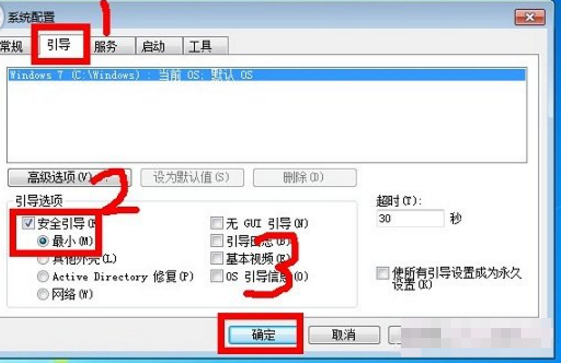
安全模式电脑图解2
电脑进入安全模式方法二:
开机按Ctrl键
开机的时候按住Ctrl键,点击【安全模式】
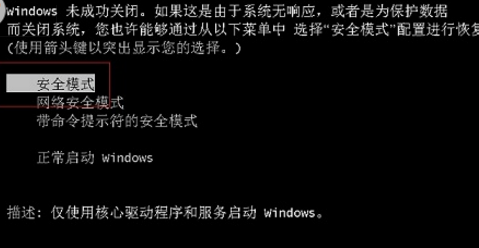
安全模式进入电脑图解3
电脑进入安全模式方法三:
开机按F8键进入
重启电脑的时候,按下F8键,出现启动菜单,选择自己需要的安全模式

电脑进安全模式电脑图解4
想要了解更多的的知识可关注官方二维码。
Copyright ©2018-2023 www.958358.com 粤ICP备19111771号-7